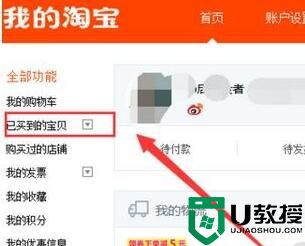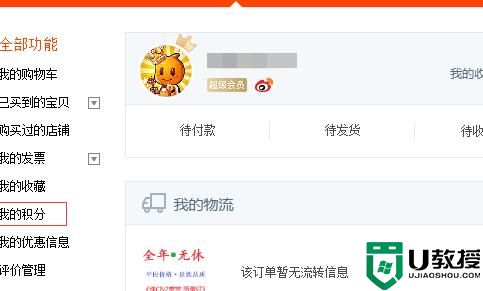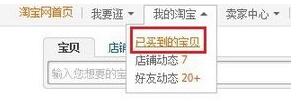淘宝开店怎么开 淘宝怎么开店铺卖货
时间:2024-03-28作者:bianji
有很多小伙伴想要在淘宝上开店,但是却不知道淘宝开店怎么开,于是来系统城向小编求助,为了帮助大家,小编到网上搜集了相关资料,整理出了淘宝开店铺卖货的方法,手机端和电脑端都有哦,大家如果想要在淘宝上开店的话,可以来系统城查看小编为大家整理的方法哦。

淘宝开店怎么开?
手机端:
1.首先打开并进入我们手机中的“淘宝”软件;
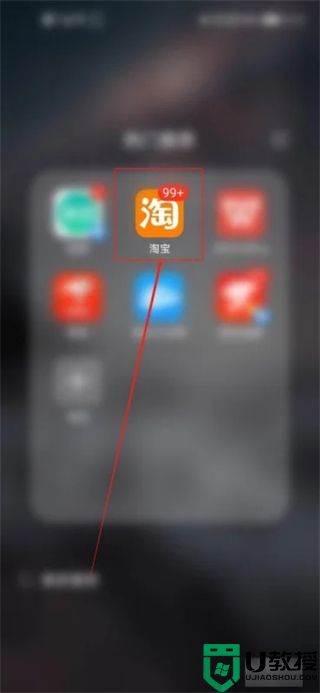
2.第二,然后点击“我的淘宝”里面的“设置”;
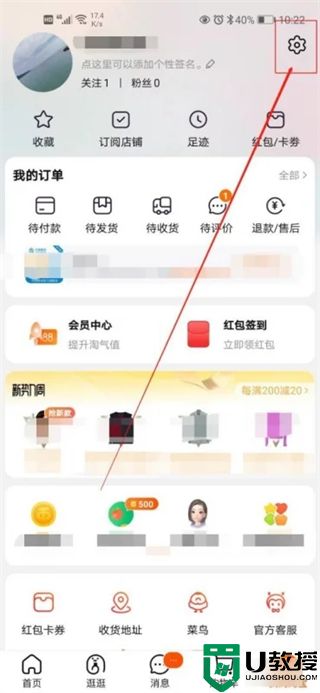
3.第三,进入之后,点击其中的“商家入驻”;
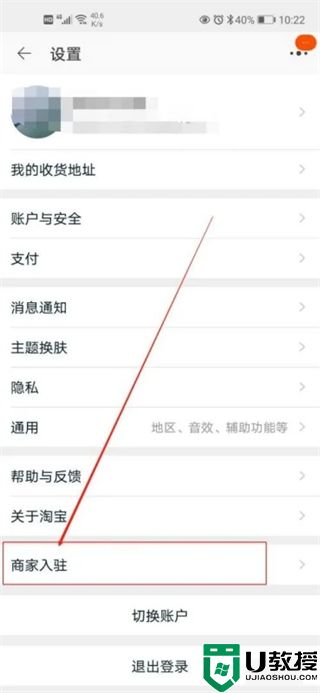
4.第四,选择并点击“淘宝开店”;
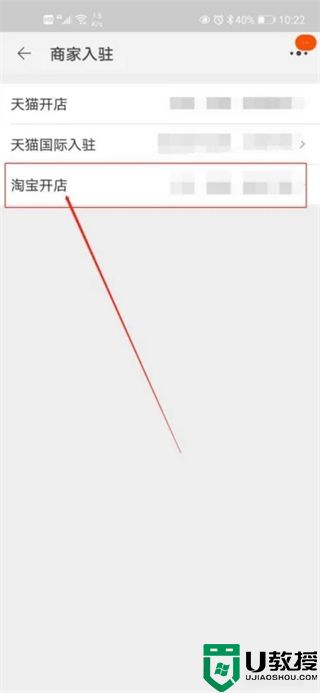
5.第五,然后选择“个人开店”;
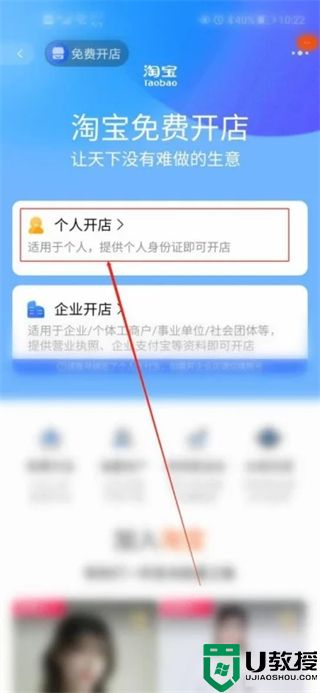
6.最后,就可以按照流程开淘宝店铺了。
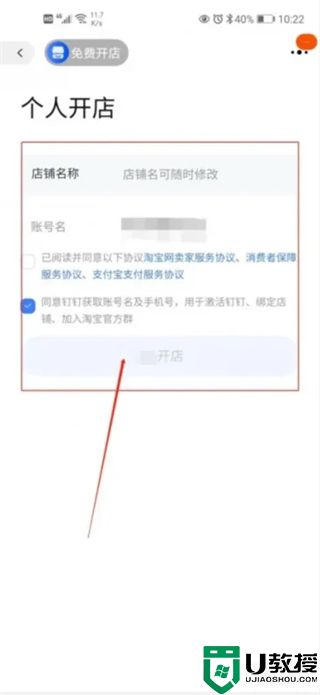
电脑端:
1.打开电脑上的浏览器,搜索淘宝网,进入首页,然后登陆账户;
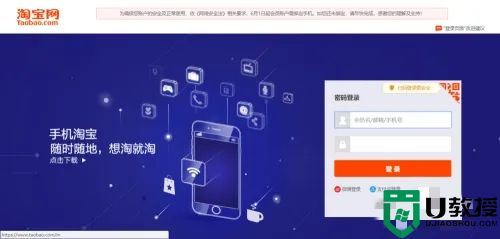
2.在顶栏,右上角点击“卖家中心”弹出小窗口点击“免费开店”;
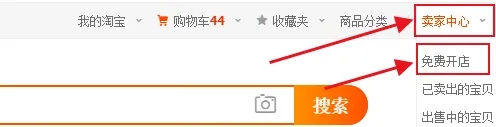
3.接着点击“创建个人店铺”即可;
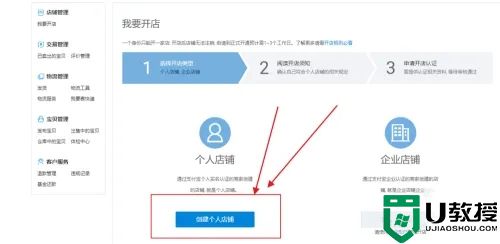
4.然后就是一些常见的问题,可以看一下,接着点击“我已了解,继续开店”即可;
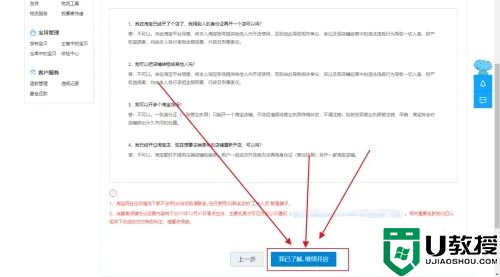
5.跳到这个界面,淘宝开店没认证过的,要认证一下。点击右边的“立即认证”即可;

6.跳到另一个界面,继续点击“立即认证”;
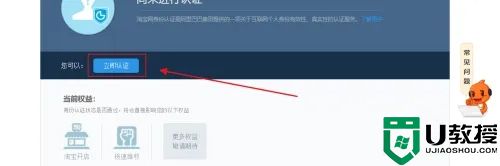
7.然后弹出二维码,用手机上的淘宝APP扫码一下;
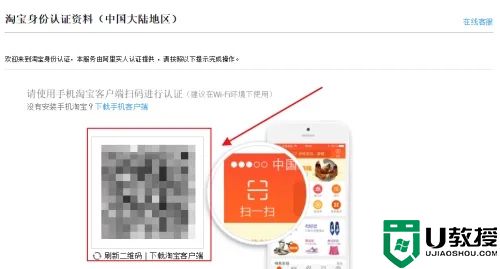
8.然后点击“开始认证”即可;

9.按照上边认证的流程,一步步完成即可开店。
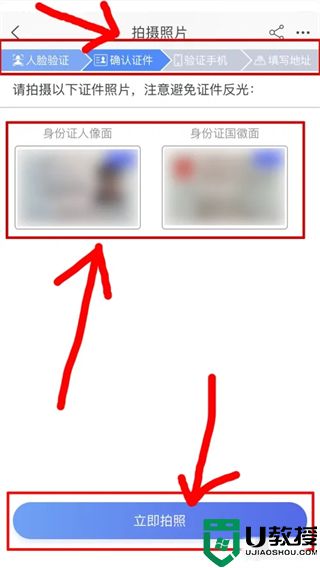
以上就是小编为大家带来的淘宝开店怎么开的方法了,希望能帮助到大家。